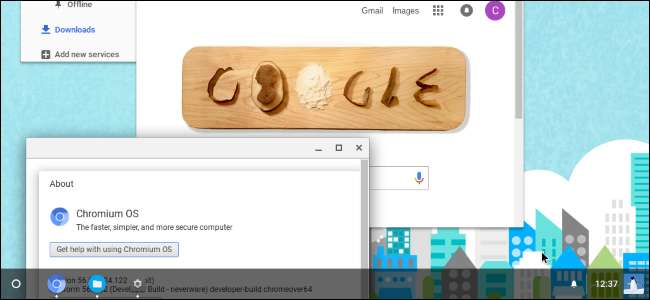
Τα Chromebook της Google εκτελέστε το Chrome OS, ένα ελαφρύ λειτουργικό σύστημα που βασίζεται σε Linux και σας παρέχει ένα πλήρες πρόγραμμα περιήγησης Chrome και ένα βασικό περιβάλλον επιφάνειας εργασίας. Πριν αγορά Chromebook , μπορεί να θέλετε να παίξετε με το Chrome OS σε ένα εικονική μηχανή σε ένα παράθυρο στην επιφάνεια εργασίας σας.
Τι παίρνετε
ΣΧΕΤΙΖΟΜΑΙ ΜΕ: Τα καλύτερα Chromebook που μπορείτε να αγοράσετε, Έκδοση 2017
Αυτό είναι το εξής: Δεν μπορείτε να αποκτήσετε μια επίσημη έκδοση του Chrome OS χωρίς να αγοράσετε ένα Chromebook. Η Google δεν προσφέρει μια έκδοση του Chrome OS που μπορείτε να εγκαταστήσετε σε υπάρχον υλικό, είτε σε εικονική μηχανή είτε σε πλήρη φορητό ή επιτραπέζιο υπολογιστή. Μπορείτε να αποκτήσετε την πλήρη έκδοση του Chrome OS μόνο σε ένα Chromebook.
Ωστόσο, το Chrome OS - όπως το ίδιο το πρόγραμμα περιήγησης Chrome - βασίζεται σε ένα έργο ανοιχτού κώδικα. Το έργο ανοιχτού κώδικα ονομάζεται Λειτουργικό σύστημα Chromium . Περιλαμβάνει το μεγαλύτερο μέρος του Chrome OS, εκτός από ορισμένες επιπλέον δυνατότητες που προσθέτει αργότερα η Google, όπως υποστήριξη για εφαρμογές Android .
Προτείνουμε τη χρήση Neverware CloudReady για αυτό. Το Neverware παίρνει τον κωδικό Chromium OS και τον τροποποιεί ώστε να λειτουργεί σε υπάρχον υλικό υπολογιστή. Στη συνέχεια, προσθέτουν πρόσθετες λειτουργίες διαχείρισης επιχειρήσεων και πωλούν τη λύση τους σε σχολεία και επιχειρήσεις που θέλουν να τρέχουν Chrome OS σε υπάρχοντες υπολογιστές.
Ωστόσο, το Neverware προσφέρει μια δωρεάν έκδοση για οικιακή χρήση και δωρεάν εικονικές μηχανές για VirtualBox και VMware. Αυτό το λογισμικό βασίζεται στο Chromium OS και είναι σχεδόν ακριβώς το ίδιο με το Chrome OS. Απλώς λείπει μερικά κουδούνια και σφυρίχτρες που μπορείτε να λάβετε μόνο σε ένα Chromebook.
Πώς να αποκτήσετε την εικονική μηχανή
Εκσυγχρονίζω : Το Neverware δεν προσφέρει πλέον εικόνες VirtualBox, αλλά προσφέρει εικόνες VMware με δυνατότητα λήψης .
ΣΧΕΤΙΖΟΜΑΙ ΜΕ: Beginner Geek: Πώς να δημιουργήσετε και να χρησιμοποιήσετε εικονικές μηχανές
Αρχικά, θα χρειαστεί να εγκατασταθεί μια εφαρμογή εικονικής μηχανής Προτείνουμε το δωρεάν VirtualBox λογισμικό, αλλά μπορείτε επίσης να χρησιμοποιήσετε ένα προϊόν VMware όπως Σταθμός εργασίας VMware αν το προτιμάτε ή το έχετε ήδη εγκαταστήσει.
Μόλις εγκαταστήσετε ένα πρόγραμμα εικονικής μηχανής, μεταβείτε στη σελίδα εικόνων της εικονικής μηχανής CloudReady του Neverware. Κάντε κλικ στον κατάλληλο σύνδεσμο για να πραγματοποιήσετε λήψη της εικόνας της εικονικής μηχανής είτε για το VirtualBox είτε για το VMware, όποιο από τα δύο έχετε εγκαταστήσει.
Στη συνέχεια, εισαγάγετε τη συσκευή εικονικής μηχανής που έχετε κατεβάσει στο πρόγραμμα εικονικής μηχανής της επιλογής σας. Στο VirtualBox, κάντε κλικ στο Αρχείο> Εισαγωγή εργαλείου και περιηγηθείτε στο αρχείο εικονικής μηχανής που μόλις κατεβάσατε, το οποίο θα έχει την επέκταση αρχείου .OVF.
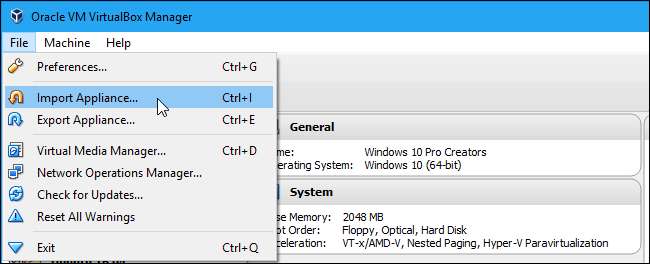
Το VirtualBox ή το VMware θα ρυθμίσει το εικονικό υλικό της εικονικής μηχανής σύμφωνα με τις προδιαγραφές του αρχείου. Δεν χρειάζεται να διαμορφώσετε τίποτα ούτε να εγκαταστήσετε το λειτουργικό σύστημα - είναι ήδη εγκατεστημένο. Απλώς κάντε κλικ στο κουμπί "Εισαγωγή" για να συνεχίσετε.
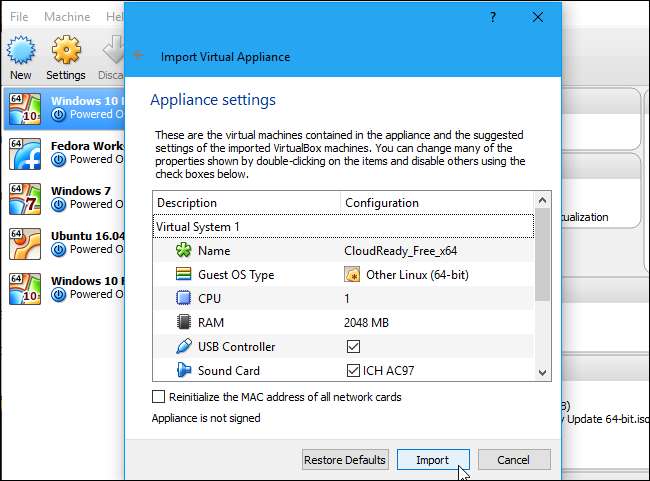
Για να ξεκινήσετε την εικονική μηχανή CloudReady, απλώς κάντε διπλό κλικ στη βιβλιοθήκη εικονικών μηχανών.
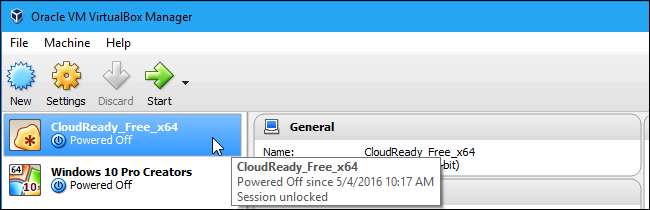
Χρήση του Chromium OS
Παρά την επωνυμία Neverware CloudReady, οι λέξεις "Chromium OS" θα εμφανιστούν σε όλο το λειτουργικό σύστημα, υποδεικνύοντας ότι χρησιμοποιείτε κυρίως την έκδοση ανοιχτού κώδικα του Chrome OS.
Όλα θα λειτουργούν αρκετά παρόμοια. Θα δείτε τη συνήθη οθόνη ρύθμισης του Chrome OS, αν και θα φέρει το λογότυπο "CloudReady".
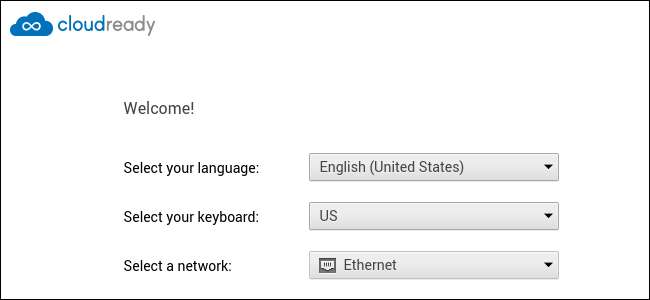
Όταν κάνετε εκκίνηση της εικονικής μηχανής για πρώτη φορά, θα σας προσφέρει αυτόματη λήψη της προσθήκης Adobe Flash για εσάς. Αυτό είναι κάτι που συνήθως περιλαμβάνεται στο Chrome OS, αλλά δεν μπορεί να συμπεριληφθεί εδώ. Σε ένα Chromebook, δεν θα δείτε αυτό το παράθυρο. Ωστόσο, αυτός ο οδηγός εξακολουθεί να σας βοηθά να το εγκαταστήσετε με ένα μόνο κλικ.
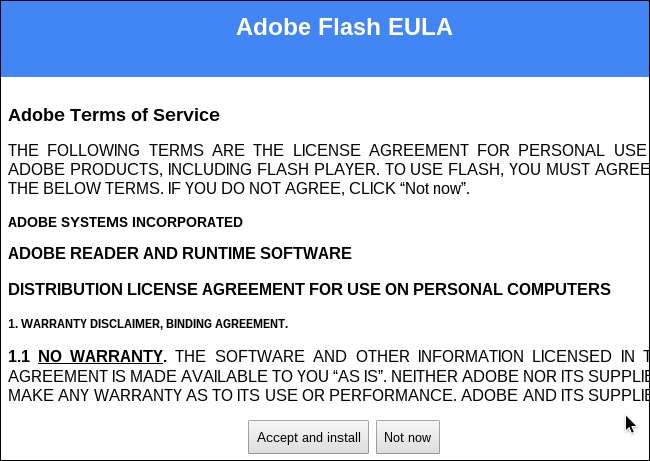
Θα συνδεθείτε στο λειτουργικό σύστημα με έναν λογαριασμό Google, όπως ακριβώς θα χρησιμοποιούσατε κανονικά ένα Chromebook. Στην πραγματικότητα, όταν το κάνετε, θα λάβετε μια ειδοποίηση μέσω ηλεκτρονικού ταχυδρομείου από την Google ότι υπήρχε μια νέα σύνδεση από το Chrome OS.
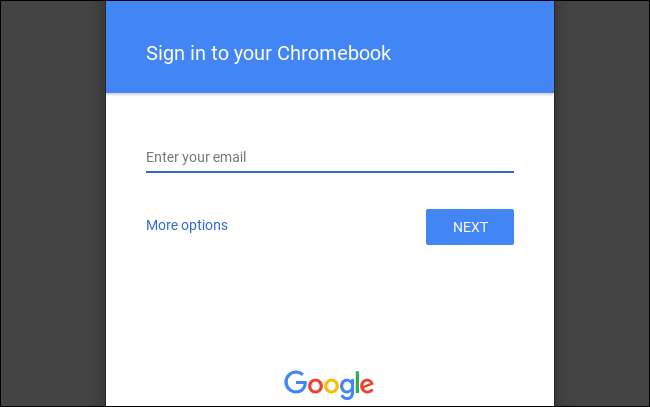
Μπορείτε να κάνετε κλικ γύρω και να χρησιμοποιήσετε το περιβάλλον όπως θα χρησιμοποιούσατε ένα κανονικό Chromebook. Θα βρείτε τα συνηθισμένα πράγματα: Ένα περιβάλλον επιφάνειας εργασίας με μια γραμμή εργασιών, ένα δίσκο και ένα πρόγραμμα εκκίνησης, εφαρμογές όπως η εφαρμογή Files και φυσικά το ίδιο το πρόγραμμα περιήγησης Chrome.
Ορισμένες λειτουργίες δεν θα υπάρχουν. Δεν θα βρείτε καμία υποστήριξη για εφαρμογές Android, μια λειτουργία που εμφανίζεται τελευταία σε περισσότερα (αλλά όχι σε όλα) Chromebook. Ενδέχεται να αντιμετωπίσετε προβλήματα με ιστότοπους με περιορισμό πολυμέσων ή DRM.
Το λειτουργικό σύστημα δεν θα λαμβάνει ενημερώσεις από την Google, αλλά θα ενημερώνεται αυτόματα σε νέες εκδόσεις του CloudReady που κυκλοφόρησε από την Neverware. Αυτά τείνουν να υστερούν σε νέες εκδόσεις του Chrome OS που κυκλοφόρησε η ίδια η Google, καθώς το Neverware πρέπει να τις τροποποιήσει μόλις κυκλοφορήσει.
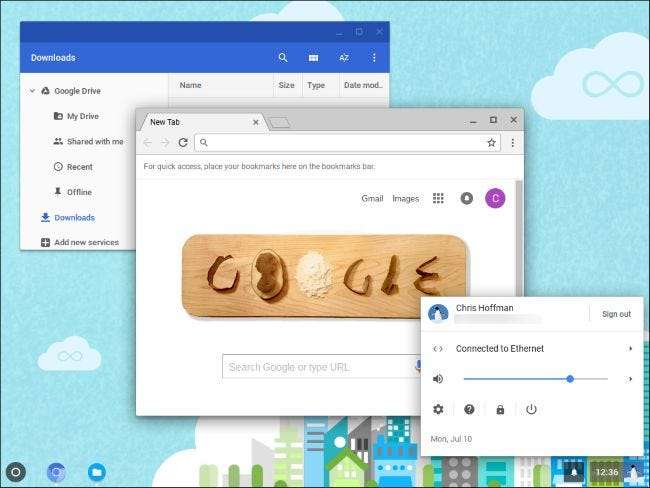
Κατά την εκκίνηση της εικονικής μηχανής στο μέλλον, θα δείτε τη συνήθη οθόνη σύνδεσης του Chrome OS όπου μπορείτε να εισαγάγετε τον κωδικό πρόσβασής σας, να συνδεθείτε με έναν νέο λογαριασμό χρήστη ή να συνδεθείτε ως επισκέπτης. Σε λειτουργία επισκέπτη, το Chromebook σας θα δώσει στον επισκέπτη μια κενή πλάκα και θα διαγράψει αυτόματα τα δεδομένα περιήγησής του όταν αποσυνδεθεί.
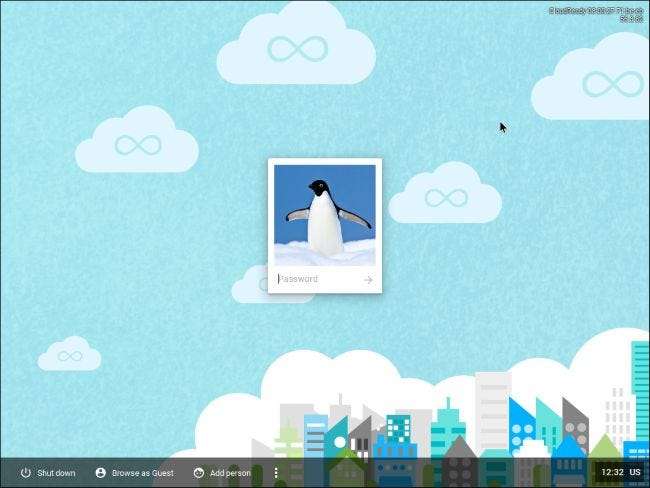
Παρόλο που πρόκειται για μια προεπισκόπηση της εμπειρίας χρήσης του Chrome OS, δεν μπορεί να αντικαταστήσει το πραγματικό. Δεν λείπει μόνο μερικές δυνατότητες, αλλά η απόδοση του Chrome OS σε πραγματικό υλικό θα πρέπει να είναι πολύ καλύτερη από ό, τι σε μια εικονική μηχανή.
Επιπλέον, η εμπειρία χρήσης του Chrome OS σε μια εικονική μηχανή είναι κάτι που λείπει. Το Chrome OS υποτίθεται ότι είναι απλό και ελαφρύ, ξεφεύγει από το δρόμο σας και σας δίνει έναν εύκολο στη χρήση φορητό υπολογιστή που δεν χρειάζεται συντήρηση συστήματος ή εγκατάσταση λογισμικού, κάτι που μπορείτε εύκολα να χρησιμοποιήσετε και να το παραδώσετε στους επισκέπτες με τη λειτουργία επισκέπτη.
ΣΧΕΤΙΖΟΜΑΙ ΜΕ: Πώς να εγκαταστήσετε το Android στο VirtualBox
Δεν μπορείτε να έχετε όλη την εμπειρία του Chrome OS χωρίς να δοκιμάσετε ένα Chromebook, όπως δεν μπορείτε να έχετε την εμπειρία χρήσης ενός τηλεφώνου Android από εγκατάσταση του Android σε μια εικονική μηχανή στον υπολογιστή σας . Ίσως θελήσετε να επισκεφθείτε ένα τοπικό κατάστημα ηλεκτρονικών ειδών και να παίξετε με ένα Chromebook αυτοπροσώπως εάν εξακολουθείτε να είστε περίεργοι. Αυτό θα σας επιτρέψει να πειραματιστείτε και με αυτές τις εφαρμογές Android στο Chrome OS.







